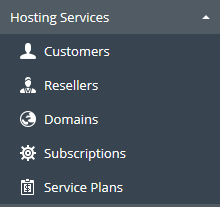TransIP biedt twee verschillende Plesk-edities aan: Web Host & Web Pro. Je bent vrij om te wisselen tussen deze edities door je Plesk installatie te upgraden of downgraden.
Upgrade of downgrade je Plesk, dan zijn er enkele aanvullende stappen nodig in Plesk om de wijziging te verwerken. In dit artikel laten wij de stappen in je controlepaneel en Plesk zien, die bij het upgraden / downgraden van Plesk komen kijken.
Stap 1
Log in op je TransIP controlepaneel en navigeer naar je VPS-pagina. Klik vervolgens op de naam van je VPS.
Stap 2
Afhankelijk van welke Plesk-editie je op dit moment gebruikt zie je of een downgrade, of een upgrade optie onder de naam van je VPS. Klik op 'Downgrade/Upgrade Plesk'.

Stap 3
Je krijgt een pagina te zien zoals in het screenshot hieronder (bij een upgrade zal Plesk Web Pro Edition grijs zijn en wijzen de pijltjes naar de Plesk Web Host Edition). Klik op 'Bevestigen' om direct je Plesk-editie te upgraden of downgraden.
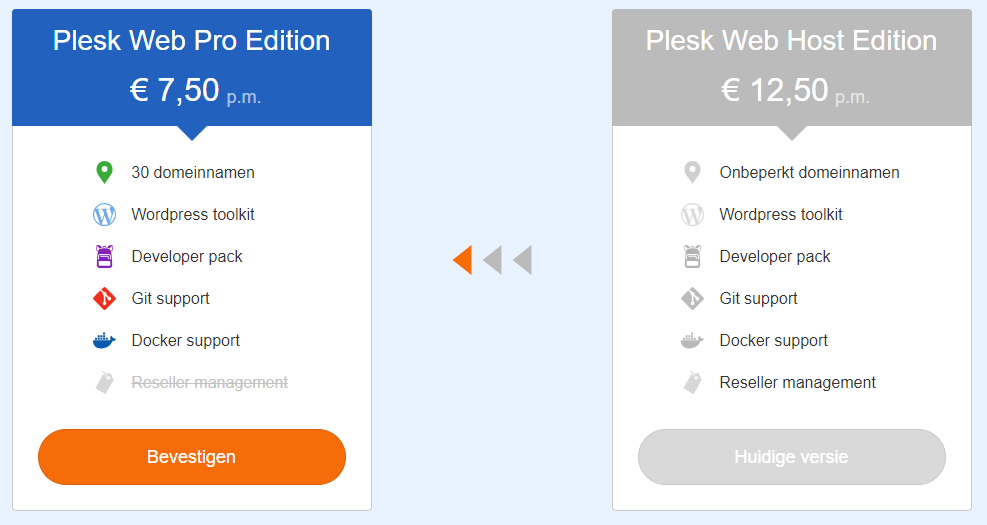
Je krijgt vervolgens onderstaande bevestiging dat je downgrade / upgrade verwerkt is.

Stap 4
Plesk controleert om de 30 dagen automatisch of de editie van Plesk op je VPS nog overeenkomt met je licentie. Plesk past je editie automatisch aan wanneer tijdens de controle wordt vastgesteld dat je een andere Plesk-editie gebruikt dan je licentie ondersteund.
Bij een downgrade is deze termijn van 30 dagen niet zozeer een probleem, maar bij een upgrade wil je ongetwijfeld graag gebruik maken van de nieuwe features die bij de nieuwe Plesk-editie horen. Gelukkig biedt Plesk een optie om direct je licentie te controleren en automatisch je editie aan te passen zonder dat er een herstart van je VPS nodig is.
Log in op Plesk als root / administrator en klik op Tools & Settings > License Management (de positie van deze knop verschilt per Plesk-editie, maar bevindt zich altijd onder Tools & Settings).
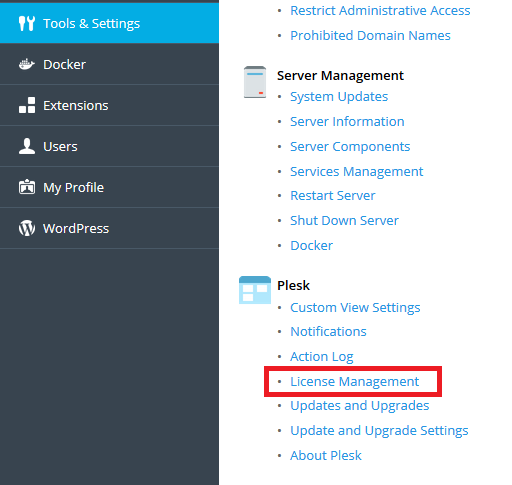
Stap 5
Klik op 'Retrieve Keys' om Plesk je licentie te laten controleren. Je Plesk-editie wordt dan direct aangepast en je ziet bij een upgrade onder 'Service Provider view' de optie 'Resellers' terug (bij een downgrade verdwijnt deze optie).